AIX61系统安装串口配置手册v10.docx
《AIX61系统安装串口配置手册v10.docx》由会员分享,可在线阅读,更多相关《AIX61系统安装串口配置手册v10.docx(54页珍藏版)》请在冰豆网上搜索。
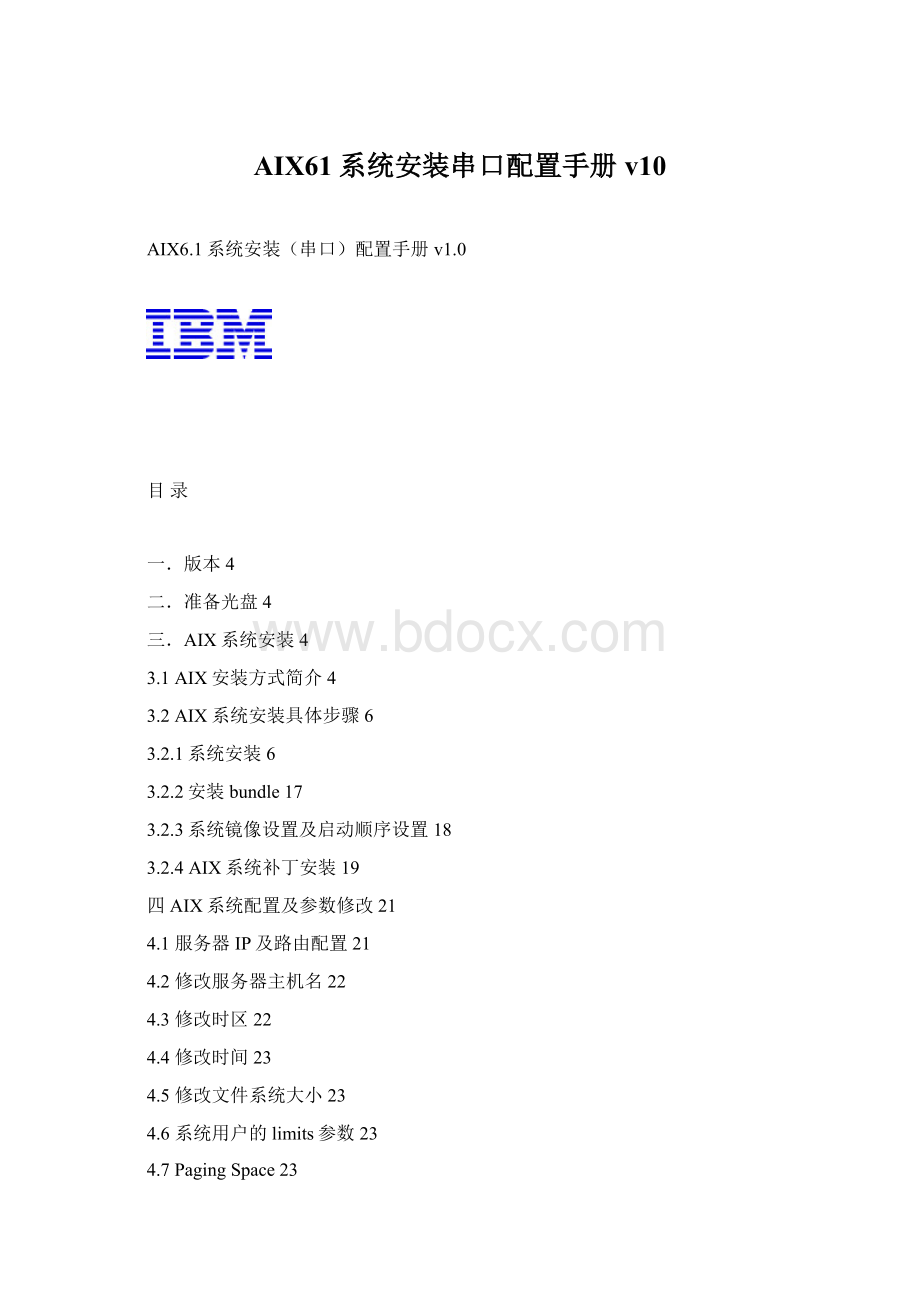
AIX61系统安装串口配置手册v10
AIX6.1系统安装(串口)配置手册v1.0
目录
一.版本4
二.准备光盘4
三.AIX系统安装4
3.1AIX安装方式简介4
3.2AIX系统安装具体步骤6
3.2.1系统安装6
3.2.2安装bundle17
3.2.3系统镜像设置及启动顺序设置18
3.2.4AIX系统补丁安装19
四AIX系统配置及参数修改21
4.1服务器IP及路由配置21
4.2修改服务器主机名22
4.3修改时区22
4.4修改时间23
4.5修改文件系统大小23
4.6系统用户的limits参数23
4.7PagingSpace23
4.8修改用户最大进程数24
4.9安装中文语言包24
4.10安装Bashshell28
4.11NTP服务配置29
4.12创建用户30
4.13限制某些用户无法ftp至power服务器31
4.14限制root用户通过telnet/ssh/rlogin登录至power服务器31
4.15ASMI(超级系统管理口)的使用32
4.16数据库和应用自启动脚本配置34
4.17AIX中sambaServer的配置方法35
4.18AIX中普通用户拥有sqlplus的执行权限配置方法36
五.AIX常用系统命令简介37
5.1系统开关机37
5.2设备查看命令38
a)lsdev命令38
b)lspv命令39
c)lscfg命令41
d)lsattr命令42
5.3逻辑卷操作命令42
a)mkvg42b)lsvg42
c)mklv44
d)lslv44
5.4文件系统操作命令44
a)smittycrfs44
c)mount46
d)df47
5.5文件操作命令47
a)ls47
b)cp47
c)mv47
d)rm48
e)chown48
5.6网络命令48
a)netstat48
b)ifconfig49
c)smittytcpip49
5.7查看系统运行状况51
a)topas51
b)vmstat52
附录一.系统补丁介绍及下载步骤52
附录二.配置超级终端步骤55
本文档仅供研发内部使用,如需在生产环境使用,请先对指导书各步骤进行验证
一.版本
采用的操作系统是IBM的AIX6.1
二.准备光盘
系统安装盘DVD2张:
AIX61-03
如无系统补丁光盘,可以到IBM网站去下载对应补丁(见附件一.)
三.AIX系统安装
3.1AIX安装方式简介
ØAIX可供选择的安装方式有三种:
1)全新覆盖安装(NewandCompleteOverwrite)使用这种方法安装系统将会覆盖用户所选择目标盘上的所有数据。
2)保留安装(PreservationInstall)
如果用户希望保留rootvg卷组中的用户数据,则可选择这种安装方法。
此时/usr、/tmp、
/var和/文件系统中的所有数据都将被覆盖,系统安装完后还须重新配置。
3)迁移安装(MigrationInstall)
这种方法常用来做系统升级(例如从AIX5.2升级到AIX5.3),使用这种方法安装时,除了tmp以外的所有文件系统的内容都会被保留。
但一些AIX设备驱动的软件必须重新安装。
Ø处于下列情况时,必须使用全新覆盖安装。
①新机器第一次安装操作系统时;
②已经安装了AIX操作系统,由于某种原因,系统被破坏了,必须重新覆盖原有的操作系统;
③当需要重新分配所有硬盘时,由于rootvg(存放操作系统的一组硬盘)也要重新分配,所以必须重新安装操作系统。
注:
如果在第2,3种情况下使用全新覆盖安装,建议安装之前备份系统。
3.2AIX系统安装具体步骤
注:
创建超级终端见附录二:
3.2.1系统安装
✓插上电源线,系统进入启动前自检,等绿灯开始闪烁。
用串口线连接主机的串口1,具体串口位置如下:
Power520串口连接下图的Systemport
✓Power550串口连接下图的Systemport
✓连接完毕,打开超级终端,按回车,应出现如下图示
✓提示输入用户名和密码,UserID:
admin,Password:
admin,按两次回车,见下图
✓选择1,进入下图
✓选择1,进入下图
✓选择8,进入下图
✓直接回车,等待数秒,进入下图
✓在上图Speaker单词跳出之前按数字键5,等待数秒,进入下图
✓如上图显示,表示服务器正在启动,直至出现下图
✓按2,进入下图
✓输入密码:
admin,回车,等待几分钟,进入下图
✓按1,按Enter键,等待几秒,进入下图
✓按1,进入下图:
✓选择2,回车,进入下图
✓直接回车,进入如下界面
✓回车,系统安装开始。
安装结束,系统自动重启,进入如下界面
✓选择vt100,回车
✓选择AcceptLicenseAgreements,回车
✓按Tab键,改成yes,回车
✓Esc+0退出,进入如下界面:
✓选择AcceptSoftwareMaintenanceTermsandConditions,回车
✓回车,ok后,按Esc+0退出,进入如下界面
✓选择TasksCompleted-ExittoLogin,回车
✓进入登录操作系统界面,输入用户名:
root,密码为空,进入系统。
3.2.2安装bundle
✓运行命令:
smittyinstall_bundle,进入如下画面:
✓按F4选择cd0,进入下一画面,选择App-Dev,enter后进行安装。
安装过程中根据屏幕提示进行更换安装盘。
安装成功后,按照上述过程安装Serverbundle,CDEbundle即在出现如下界面的时候选择Server(CDE)进行安装。
✓Bundle安装成功后,进行系统镜像设置
3.2.3系统镜像设置及启动顺序设置
1)系统镜像设置及启动顺序设置:
在命令行里敲入:
#lspv
hdisk000c15c168b220856rootvgactive
hdisk1nonenone
#chdev-lhdisk1–apv=yes,赋给hdiskpvid
#extendvgrootvghdisk1,然后用lspv来查看两块硬盘是否都是属于rootvg
#lspv
hdisk000c15c168b220856rootvgactive
hdisk100c15b868b225830rootvgactive
若是,则进行下一步:
#mirrorvgrootvg&
等待一段时间后出现含有sucessfully的句子即镜像成功。
成功后还要更改系统的启动顺序,
命令为:
#bosboot–adhdisk1
#bootlist–mnormal-ohdisk0hdisk1cd0
3.2.4AIX系统补丁安装
下载好补丁,FTP到主机上。
建一个文件/Patch的文件系统(建立方法见存储安装手册)。
1)mount/patch
2)cd/patch
3)smittyupdate_all
回车
PRVIEWonly选成yes;
commitsoftwareupdates选no;
ACCEPTnewlicenseagreement选yes;
回车,看是否运行成功,成功后再将
PRVIEWonly选成no,回车,补丁开始安装
安装结束后显示OK即可,至此系统补丁安装结束。
打完补丁需要重启系统。
在系统中查看当前的补丁是否安装完整:
所有filesets全部找到即系统完整。
四AIX系统配置及参数修改
4.1服务器IP及路由配置
命令:
smittymktcpip
以上示例配置为:
主机名为:
p550B
主机地址为:
10.63.209.101
MASK为:
255.255.255.0
默认网关:
10.63.209.254
注:
确认网卡的所在位置的方法如下:
#lscfg–vlent0
ent0U78A0.001.DNWHXNX-P1-C1-T12-Port10/100/1000Base-TXPCI-ExpressAdapter(14104003)
P1表示主板
C1表示第一个PCI插槽(PCI插槽的位置好在插槽卡下面有标注的)
T1表示双口网卡上的第一个网卡
在双机环境中,建议使用永久IP配置,在系统中添加路由的命令:
routeadd010.63.209.254
4.2修改服务器主机名
命令:
#hostnamep550B
修改完主机名后,用vi命令编辑/etc/hosts文件,命令:
#vi/etc/hosts
在此文件最后一行添加:
xxx.xxx.xxx.xxx(IP)hostname
本示例即为:
10.63.209.101p550B(这个主机名对应IP一定要唯一)
4.3修改时区
命令为:
smittychtz_date
ChangeTimeZoneUsingSystemDefinedValues
按F4选择cn_china
选择Asia/shanghai
如下图,修改完时区以后需要重启机器,该时区才能生效。
4.4修改时间
date1027223210某月某日某时某分某年2010年10月27日22点32分
4.5修改文件系统大小
命令示例:
chfs–asize=5G/将根目录扩大到5G
文件系统
/
/usr
/var
/home
/tmp
/opt
大小
10G
10G
10G
30G
5G
1G
可以用df–k命令查看文件系统大小。
4.6系统用户的limits参数
这些参数位于/etc/security/limits文件中,可以把这些参数设为-1,即无限制,可以用vi修改/etc/security/limits文件,所有修改在用户重新登录后生效。
default:
fsize=-1
core=-1
cpu=-1
data=-1
rss=-1
stack=-1
nofiles=-1
4.7PagingSpace
检查pagingspace的大小,在物理内存<2G时,应至少设定为物理内存的1.5倍,若物理内存>2G,可作适当调整。
同时在创建pagingspace时,应尽量分配在不同的硬盘上,提高其性能。
利用smittychps修改原有pagingspace的大小或smittymkps增加一块pagingspace。
命令:
chps–s62hd6再将hd6扩大62个pp
4.8修改用户最大进程数
利用lsattr-Elsys0检查maxuproc,minpout,maxpout等参数的大小。
maxuproc为每个用户的最大进程数,通常如果系统运行DB2或ORACLE是应将maxuproc调整,Default:
128、调整到3000,maxuproc增加可以马上起作用,降低需要AIX重起。
命令:
chdev–lsys0–amaxuproc=3000
4.9安装中文语言包
1)使用root用户登陆系统
2)命令:
#smittylang
显示
ManageLanguageEnvironment
MovecursortodesireditemandpressEnter.
Change/ShowPrimaryLanguageEnvironment
AddAdditionalLanguageEnvironments
RemoveLanguageEnvironments
Change/ShowLanguageHierarchy
SetUserLanguages
Change/ShowApplicationsforaLanguage
ConvertSystemMessagesandFlatFiles
3)select“AddAdditionalLanguageEnvironments”
显示
AddAdditionalLanguageEnvironments
Typeorselectvaluesinentryfields.
PressEnterAFTERmakingalldesiredchanges.
[EntryFields]
CULTURALconventiontoinstall+
LANGUAGEtranslationtoinstall+
*INPUTdevice/directoryforsoftware[/dev/cd0]+
EXTENDfilesystemsifspaceneeded?
yes+
4)插入系统光盘第一张
5)将光标移动到“CULTURALconventiontoinstall”这一行,键F4或ESC+4
使用F7或ESC+7键选择
〉IBM-eucCNChinese(SimplifiedEUC)[zh_CN]
〉UTF-8Chinese(SimplifiedUTF)[ZH_CN]
回车
6)将光标移动到“LANGUAGEtranslationtoinstall”这一行,键F4或ESC+4
使用F7或ESC+7键选择
〉IBM-eucCNChinese(SimplifiedEUC)[zh_CN]
〉UTF-8Chinese(SimplifiedUTF)[ZH_CN]
〉GB18030S-Chinese(GB18030)[Zh_CN]
回车
7)看到以下画面后,回车
AddAdditionalLanguageEnvironments
Typeorselectvaluesinentryfields.
PressEnterAFTERmakingalldesiredchanges.
[EntryFields]
CULTURALconventiontoinstallIBM-eucCNChineseSimplifiedEUC)[zh_C>
LANGUAGEtranslationtoinstallIBM-eucCNChinese(SimplifiedEUC)[zh_C>
*INPUTdevice/directoryforsoftware[/dev/cd0]
EXTENDfilesystemsifspaceneeded?
yes
8)根据显示器上的提示更换光驱中系统盘,直到显示安装OK.
9)退出CDE画面
10)选择“OPTIONS”
11)选择“LANGUAGE”
12)选择:
Chinese(SimplifiedEUC)IBM-eucCN就可以使用中文登陆系统了
13)如果您使用netterm或crt等工具远程登陆系统,登陆系统后,使用命令
exportLANG=zh_CN
修改系统的语言环境为中文。
注:
安装语言包的系统盘的版本必须不大于当前系统的版本,如果是用低版本的系统安装语言包,那么安装完语言包以后,系统再次安装系统补丁,以保证系统版本的稳定。
4.10安装Bashshell
AIX默认为KornShell,如需使用BSH,操作如下:
1)下载bash软件
ftp:
//
2)安装bash软件
rpm-ivhbash-3.2-1.aix5.2.ppc.rpm
3)修改用户环境变量,$HOME/.profile添加:
exportPS1=”[\u@\h\W]#”
4)修改/etc/security/login.cfg,在shells属性添加bash命令:
shells=/bin/bash,/bin/sh,/bin/bsh……
5)修改/etc/passwd,修改用户的默认shell,如:
root:
!
:
0:
0:
:
/:
/bin/bash
6)注销,重新登陆系统
注:
如果需要用aix的ksh环境,只需要在系统上执行命令:
#ksh。
4.11NTP服务配置
如果系统要配置ntp服务,操作步骤如下:
1.构造一个NTP环境的基本步骤:
1.1设置NTP服务器(以10.63.209.101为例),其它NTP客户服务器以此服务器的时间为准,与其进行时间同步.
1.1.1编辑/etc/ntp.conf文件,内容如下:
----------------------------
#broadcastclient
server127.127.1.0
driftfile/etc/ntp.drift
tracefile/etc/ntp.trace
----------------------------
请注意文件中的server127.127.1.0这一行,此处的127.127.1.0是一特殊的地址,表示NTP主服务器是与自身的系统时钟同步.
1.1.2编辑好/etc/ntp.conf后,启动xntpd守护进程
#startsrc-sxntpd
也可通过调用smitty,使xntpd在以后重启服务器时能自动启动.
#smittyxntpd
1.1.3xntpd状态查询,使用#lssrc-lsxntpd
刚启动xntpd时,syspeer为'insane',表明xntpd还没有完成同步,.
#lssrc-lsxntpd
Programname:
--/usr/sbin/xntpd
Version:
-------3
Leapindicator:
11(Leapindicatorisinsane.)Syspeer:
------nopeer,systemisinsane...
等待6-10分钟后,syspeer就不再是'insane'了.
#lssrc-lsxntpd
Programname:
--/usr/sbin/xntpd
Version:
-------3
Leapindicator:
00(Noleapsecondtoday.)Syspeer:
------127.127.1.0...
1.2.NTP客户端的设置
1.2.1编辑NTP客户端上的/etc/ntp.conf文件,内容如下:
----------------------------
#broadcastclient
server10.63.209.101
driftfile/etc/ntp.drift
tracefile/etc/ntp.trace
----------------------------
其中的server10.63.209.101表明,此客户端与IP地址为10.63.209.101的NTP服务器进行时间同步.
1.2.2在NTP客户端启动xntpd守护进程
#startsrc-sxntpd
也可通过调用smitty,使xntpd在以后重启服务器时能自动启动.
#smittyxntpd
1.2.3查询xntpd的状态
当systempeer不为'insane'时,表明客户端已与服务器端成功地进行了同步.
#lssrc-lsxntpd
Programname:
--/usr/sbin/xntpd
Version:
-------3
Leapindicator:
00(Noleapsecondtoday.)Syspeer:
------10.63.209.101...
4.12创建用户
#smittymkuser
以下创建一个名字为test的用户,userID为301(不指定系统会自动分配),属组为dba(不指定系统会自动分配)
其他属性可以根据需要创建。
4.13限制某些用户无法ftp至power服务器
直接编辑/etc/ftpusers文件,将被禁止进行ftp至本pSeries服务器操作的用户名列
文件中,每个用户名列一行。
比如我要限制test用户
#vi/etc/ftpusers
4.14限制root用户通过telnet/ssh/rlogin登录至power服务器
->Smittychuser
->F4选择root用户
->修改usercanLOGINREMOTELY(rsh,tn,rlogin)为false(见下图)
4.15ASMI(超级系统管理口)的使用
在主机背面有HMC1和HMC2端口,两个端口的IP分别如下:
HMC1:
169.254.2.174
HMC2:
169.254.3.174
通过web方式(笔记本直连或者通过网络配置即可)登录到ASMI
https:
//169.254.2.147/
用户名为admin,初始密码为admin
第一次登录,系统提示你更改密码。
✧在左边窗口点击PowerOn/offSystem(在右边窗口可以修改启动属性)
如需正常启动,则点击Savesettingsandpoweron,系统便开始启动。
✧如果服务器出现告警灯(面板上亮黄灯)表示服务器有问题,在修复以后,可以在此菜单下点击SystemAttentionIndicator->Turnoffthesystemattentionindicator.
✧点击ProcessorDeconfiguration可以查看是否有CPU处于Deconfigured(未配置)状态,如果Deconfigured不为0,那么说明有CPU异常,其数字即为不正常CPU的个数。
✧点击MemoryDeconfiguration可以查看是否有内存处于Deconfigured(未配置)状态,如果Deconfigured不为0,那么说明有内存异常,其数字即为不正